
时间:2021-01-14 03:23:57 来源:www.win10xitong.com 作者:win10
win10系统对大家来说可能都不会陌生,但是还是会遇到win10如何手动修复系统引导文件的问题时不知道如何解决。并且绝大部分的网友都不知道该怎么处理win10如何手动修复系统引导文件的问题。那win10如何手动修复系统引导文件的情况能不能处理呢?小编这里提供一个解决思路:1、进入Win10系统的故障修复界面(重复强制关机可进入),再进入「高级选项」→「命令提示符」。2、执行就彻底解决了。不知道你学会没有,如果没有学会,那下面就由小编再写一篇详细图文教程来教你win10如何手动修复系统引导文件的操作方式。
操作过程:如果自动修复不能解决问题,可以尝试以下步骤手动修复开机记录:
1.进入Win10系统的故障修复界面(可重复强制关机访问),然后进入“高级选项”“命令提示符”。

2.执行:
bcdedit/枚举
命令,如果看到下面的提示,引导记录已经损坏。

3.执行以下命令查找坏扇区并恢复可读信息:
chkdsk /r
磁盘检查完成后,您可以尝试重新启动计算机,看看问题是否得到解决。
4.如果问题仍然存在,请重新启动并输入“命令提示符”,然后使用以下命令尝试重建和恢复损坏的Win10系统文件:
sfc /scanno
5.最后,依次执行以下命令,修复Win10的主引导记录,重建BCD配置文件:
bootrec /scanos
bootrec /fixmbr
bootrec /fixboot
bootrec /rebuildbcd
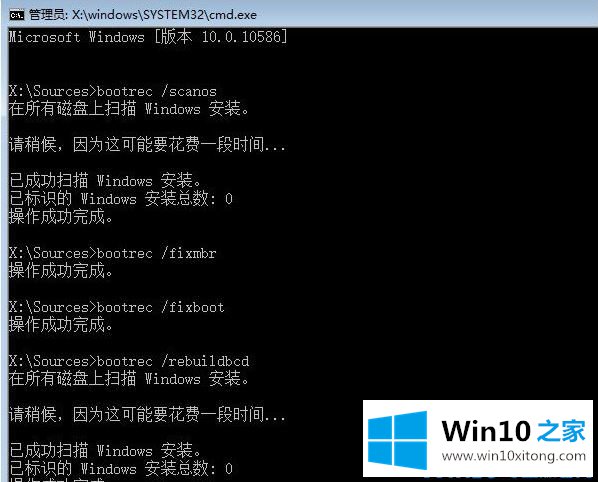
6.维修后重复使用:
bcdedit/枚举
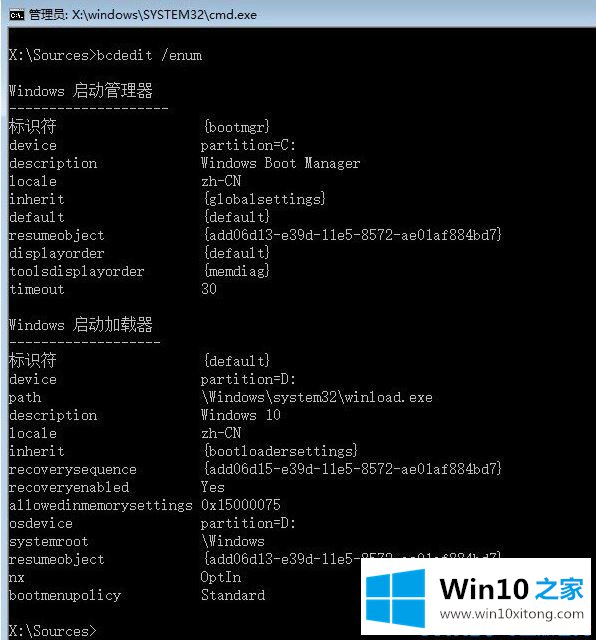
有关win10如何手动修复系统引导文件的操作方式的内容在以上文章中就非常清楚的讲解了,希望这篇文章对你有所帮助,谢谢大家对本站的支持。